怎样用电脑打印双面 win10系统双面打印设置方法
更新时间:2024-02-09 11:54:04作者:xiaoliu
在现代社会中电脑已经成为我们生活中不可或缺的工具之一,而打印功能作为电脑的重要组成部分,更是我们工作和学习中必不可少的一项操作。在Win10系统中,双面打印成为了许多用户关注的焦点。如何在Win10系统中正确设置双面打印功能呢?接下来我们将为大家详细介绍Win10系统双面打印设置的方法,让我们能够更加便捷地使用电脑进行打印。
具体步骤:
1.打开电脑 ,进入设置。点击控制面板。
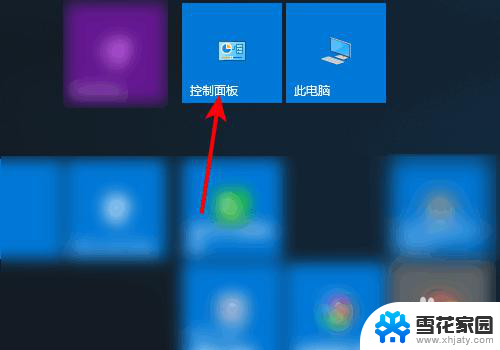
2.进入控制面板,点击设备和打印机。
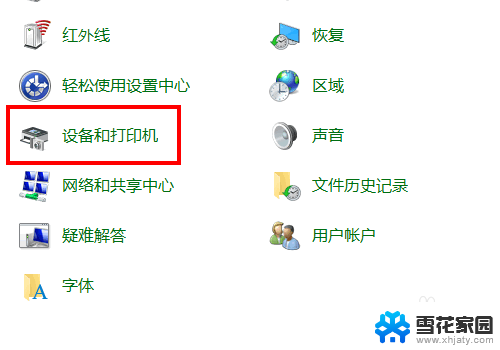
3.鼠标右键单击默认打印机,点击打印机属性。
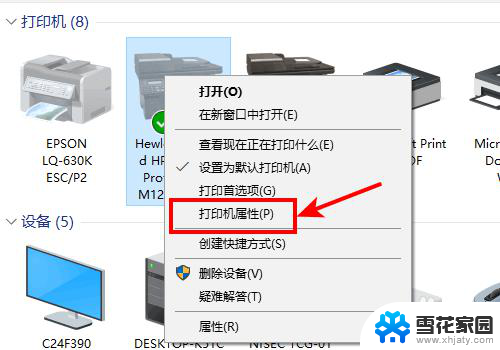
4.进入打印机属性,点击设备设置。
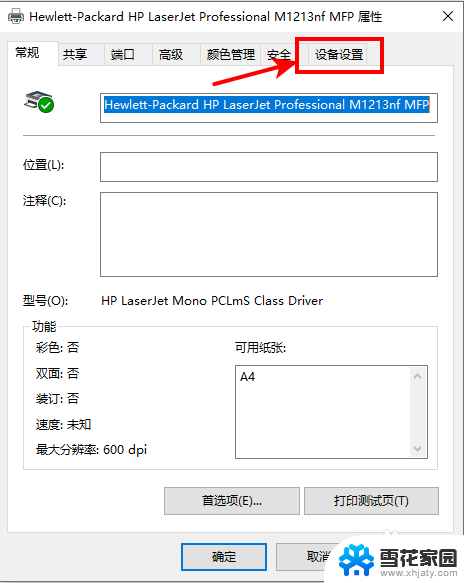
5.进入设备设置,点击未安装。
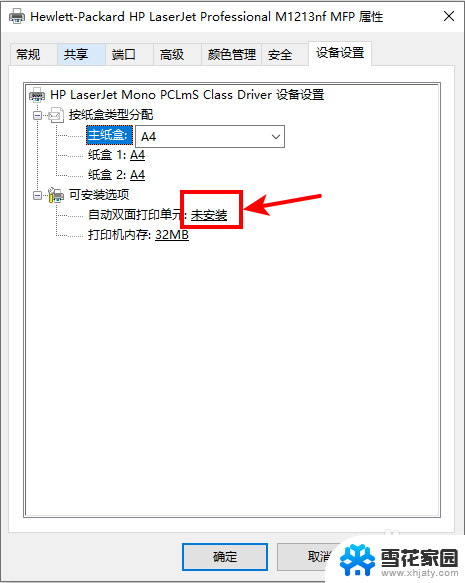
6.选择已安装,点击应用。再点击确定。
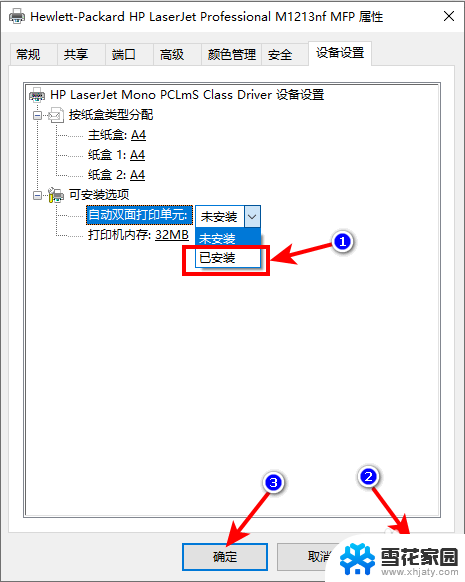
以上是如何使用电脑打印双面的全部内容,如果有不了解的用户,可以按照小编的方法进行操作,希望能够帮助到大家。
怎样用电脑打印双面 win10系统双面打印设置方法相关教程
-
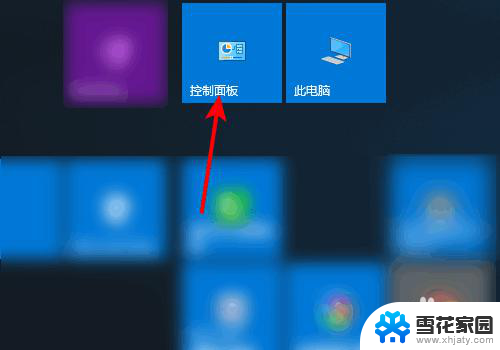 打印机都可以双面打印吗 win10系统如何设置双面打印
打印机都可以双面打印吗 win10系统如何设置双面打印2024-05-03
-
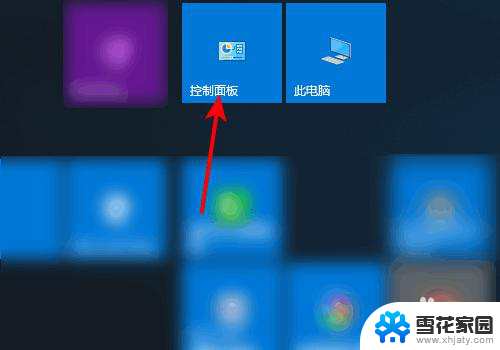 怎么双面打印不用手动翻页 win10系统打印机双面打印怎么操作
怎么双面打印不用手动翻页 win10系统打印机双面打印怎么操作2024-03-08
-
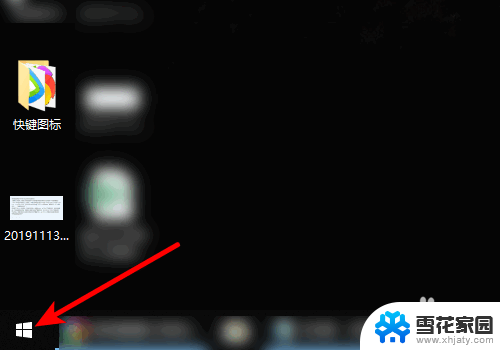 温10系统打印机扫描在哪 win10系统如何设置打印机扫描功能
温10系统打印机扫描在哪 win10系统如何设置打印机扫描功能2024-07-31
-
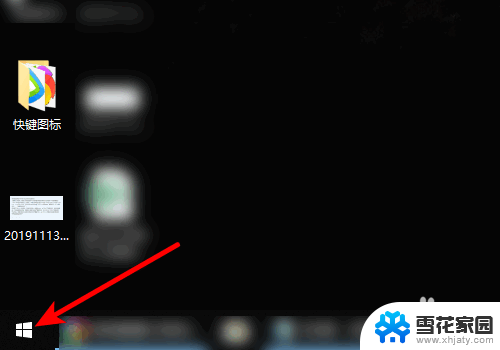 win10怎么连接打印机扫描 Win10系统打印机如何扫描设置
win10怎么连接打印机扫描 Win10系统打印机如何扫描设置2024-04-15
- win10打印机在未指定里面怎么办 Win10打印机显示未指定设备
- 取消打印共享密码访问 win10系统打印机共享密码设置教程
- 如何共享win10系统的打印机 Windows10如何设置共享打印机
- win10桌面壁纸设置不同 win10双屏幕设置不同壁纸方法
- win10电脑的双系统如何切换 苹果笔记本双系统切换快捷键
- 设置共享打印机无法保存打印机设置 win10共享打印机设置保存失败怎么办
- 电脑窗口颜色怎么恢复默认 Win10系统默认颜色设置恢复教程
- win10系统能用f12一键还原吗 戴尔按f12恢复系统操作步骤
- 怎么打开电脑文件管理器 Win10资源管理器打开方式
- win10ghost后无法启动 Ghost Win10系统无法引导黑屏怎么解决
- 联想win10还原系统怎么操作系统 联想一键恢复功能使用方法
- win10打印机usb printer 驱动程序无法使用 电脑连接打印机USB无法识别怎么办
win10系统教程推荐
- 1 电脑窗口颜色怎么恢复默认 Win10系统默认颜色设置恢复教程
- 2 win10ghost后无法启动 Ghost Win10系统无法引导黑屏怎么解决
- 3 win10打印机usb printer 驱动程序无法使用 电脑连接打印机USB无法识别怎么办
- 4 w10自带的杀毒软件如何关闭 Windows10系统如何关闭自带杀毒软件
- 5 怎样查看wifi的ip地址 Win10连接wifi后如何查看IP地址
- 6 win10系统经常出现蓝屏 win10蓝屏死机怎么办
- 7 windows 网络修复 win10网络问题排查与修复指南
- 8 电脑怎么弹出桌面 Win10快速显示桌面的快捷键是什么
- 9 win10 删除更新文件 win10更新文件删除方法
- 10 怎么修改电脑图标大小设置 Win10桌面图标大小改变方式